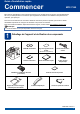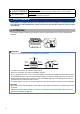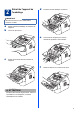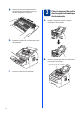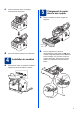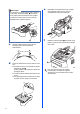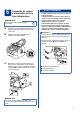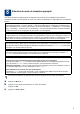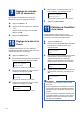Guide d'installation rapide Commencer MFC-7240 Merci d'avoir choisi Brother, nous sommes honorés de vous compter parmi nos clients. Votre produit Brother est conçu et fabriqué selon les normes les plus exigeantes afin d'assurer une fiabilité et des performances optimales, jour après jour. Nous vous recommandons de consulter le Guide de sécurité du produit en premier, puis de lire ce Guide d'installation rapide afin de configurer et d'installer votre produit correctement.
AVERTISSEMENT AVERTISSEMENT signale une situation potentiellement dangereuse susceptible d'entraîner des blessures physiques graves, voire mortelles. ATTENTION ATTENTION signale une situation potentiellement dangereuse susceptible d'entraîner des blessures mineures. AVERTISSEMENT Votre appareil est emballé dans des sacs en plastique. Les sacs en plastique ne sont pas des jouets. Pour éviter tout risque d'étouffement, gardez ces sacs hors de portée des enfants et veillez à les jeter correctement.
2 Retrait de l'appareil de l'emballage d Soulevez la bande élastique du tambour. IMPORTANT NE branchez PAS le cordon d'alimentation secteur à ce stade. a b Retirez l'adhésif d'emballage de l'extérieur de l'appareil. Ouvrez le capot avant. e c Tirez la bande de papier pour retirer le matériau de protection comme illustré. Retirez le sachet de silice de l'intérieur de l'appareil. f Retirez le tambour et la cartouche de toner. CAUTION ATTENTION N'avalez PAS le sachet de gel de silice.
g 3 Remuez-les doucement plusieurs fois à l'horizontale afin de distribuer le toner de manière égale dans la cartouche. a h Fixez le support de sortie du chargeur automatique de documents Dépliez le support de sortie du chargeur automatique de documents. Replacez le tambour et la cartouche de toner dans l'appareil. b Ouvrez le capot du panneau de commande en le soulevant vers l'arrière. Capot du panneau de commande i 4 Fermez le capot avant de l'appareil.
c Fixez le support de sortie du chargeur automatique de documents. a d a Fermez le capot du panneau de commande. 4 Installation du combiné b 5 Chargement de papier dans le bac à papier Retirez complètement le bac à papier de l'appareil. Tout en appuyant sur le levier de déverrouillage du guide-papier vert a, faites coulisser les guides-papier pour les adapter au format du papier que vous êtes en train de charger dans le bac. Assurez-vous que les guides sont solidement emboîtés dans les fentes.
e Remarque Pour le papier au format Légal ou Folio, appuyez sur le bouton de déverrouillage a au fond du bac à papier puis tirez l'arrière du bac à papier. Réinstallez convenablement le bac à papier dans l'appareil. Assurez-vous qu'il soit complètement inséré dans l'appareil. (Le papier au format Légal ou Folio n'est pas disponible dans certaines régions.) 1 c d Ventilez la pile de papier pour éviter les bourrages papier et les problèmes d'alimentation.
6 Connexion du cordon d'alimentation et de la ligne téléphonique IMPORTANT NE branchez PAS le câble d'interface à ce stade. a b Branchez le cordon d'alimentation secteur à l'appareil, puis branchez-le à une prise de courant CA. Mettez l'interrupteur d'alimentation de l'appareil en position Marche. AVERTISSEMENT L'appareil doit être relié à la terre à l'aide d'une fiche à 3 broches.
Remarque Si vous partagez une ligne téléphonique avec un répondeur téléphonique externe, connectez-le comme illustré ci-dessous. Avant de connecter le répondeur téléphonique externe, retirez le capuchon protecteur c de la prise EXT. sur l'appareil. 1 2 3 a Téléphone supplémentaire avec répondeur (non autorisé) b Téléphone externe avec répondeur c Cache de protection Réglez le mode de réception sur Tél ext/rép si vous utilisez un répondeur externe.
8 Sélection du mode de réception approprié Le mode de réception est déterminé par les appareils externes et les services téléphoniques d'abonné (messagerie vocale, sonnerie spéciale, etc.) que vous utilisez (ou utiliserez) sur la même ligne que votre appareil Brother.
9 Réglage du contraste ACL (si nécessaire) Si vous avez des difficultés à lire l'écran ACL, essayez de changer le réglage du contraste. a b Appuyez sur c pour augmenter le contraste. Appuyez sur d pour diminuer le contraste. Appuyez sur OK. Appuyez sur Arrêt / Sortie. 10 Date et heure Heure:15:25 (par exemple, entrez 1, 5, 2, 5 pour 15:25.) f Appuyez sur Arrêt / Sortie. Réglage de la date et de l'heure 11 Appuyez sur Menu, 0, 2, 1.
Pression sur la touche Une fois Deux fois Trois fois Quatre fois Cinq fois 2 A B C 2 A 3 D E F 3 D 4 G H I 4 G 5 J K L 5 J 6 M N O 6 M 7 P Q R S 7 8 T U V 8 T 9 W X Y Z 9 Pour plus d'informations, voir Saisie de texte dans le Guide de l'utilisateur. e Appuyez sur Arrêt / Sortie. 13 Votre appareil est configuré pour utiliser un service de numérotation par tonalités.
15 Préfixe de numérotation Le paramètre de préfixe de numérotation permet de composer automatiquement un numéro prédéfini avant chaque numéro de télécopie composé. Par exemple : si votre système téléphonique nécessite la composition d'un 9 pour appeler un numéro extérieur, ce réglage permet de composer automatiquement un 9 pour chaque télécopie que vous envoyez.
18 Votre système d'exploitation Ces instructions d'installation sont valables pour Windows® XP Edition familiale/Windows® XP Professionnel, Windows® XP Professionnel x64 Edition, Windows Vista®, Windows® 7 et Mac OS X (versions 10.5.8, 10.6.x et 10.7.x). Remarque • Pour accéder à nos services d'assistance produit, télécharger les dernières mises à niveau pour vos pilotes et les derniers utilitaires, et obtenir des réponses à toutes vos questions, rendez-vous sur http://solutions.brother.com/.
USB Windows® Pour les utilisateurs Windows® (Windows® XP/XP Professionnel x64 Edition/Windows Vista®/Windows® 7) 19 a Avant de procéder à l'installation Assurez-vous que votre ordinateur est allumé et que vous êtes connecté avec des droits d'administrateur. 20 a IMPORTANT • Le cas échéant, fermez les programmes en cours d'exécution. • Les écrans peuvent varier selon votre système d'exploitation. Remarque Le CD-ROM d'installation comprend Nuance™ PaperPort™12SE.
USB e Branchez le câble USB au port USB marqué du symbole sur l'appareil, puis branchez le câble à l'ordinateur. Windows® 21 a Fin de l'installation et redémarrage Cliquez sur Terminer pour redémarrer votre ordinateur. Après avoir redémarré votre ordinateur, vous devez ouvrir une session avec des droits d'administrateur. Remarque f Mettez l'appareil sous tension. IMPORTANT N'essayez PAS d'annuler quelque écran que ce soit pendant l'installation.
USB Macintosh Pour les utilisateurs Macintosh (Mac OS X 10.5.8 - 10.7.x) 19 a Avant de procéder à l'installation Assurez-vous que votre appareil est raccordé à l'alimentation et que votre ordinateur Macintosh est allumé. Vous devez avoir ouvert une session avec des droits d'administrateur. 20 a b IMPORTANT Installation du logiciel MFL-Pro Suite Insérez le CD-ROM d'installation dans votre lecteur de CD-ROM. Double-cliquez sur l'icône Start Here OSX.
USB 21 Macintosh Téléchargement et installation de Presto! PageManager Lorsque Presto! PageManager est installé, la fonction ROC est ajoutée au Brother ControlCenter2. Vous pouvez facilement numériser, partager et classer des photos et des documents à l'aide de Presto! PageManager. a Sur l'écran Support Brother, cliquez sur Presto! PageManager et suivez les instructions à l'écran. 17 Macintosh L'installation est terminée.
Informations complémentaires Brother CreativeCenter Faites preuve d'audace. Si vous utilisez Windows®, double-cliquez sur l'icône Brother CreativeCenter sur votre bureau et accédez ainsi à un site Web GRATUIT qui vous propose de nombreuses idées et ressources pour une utilisation personnelle et professionnelle. Cette icône apparaît après l'installation de MFL-Pro Suite ou du logiciel en option accessible sur le Centre de solutions Brother (Brother Solutions Center).
Consommables Consommables Si un remplacement de consommable s'avère nécessaire, une erreur sera signalée sur l'écran ACL du panneau de commande. Pour plus d'informations sur les consommables de votre appareil, rendez-vous sur http://www.brother.com/original/ ou contactez votre revendeur Brother le plus proche.
Marques de commerce Le logo Brother est une marque déposée de Brother Industries, Ltd. Brother est une marque déposée de Brother Industries, Ltd. Microsoft et Windows sont des marques déposées de Microsoft Corporation aux États-Unis et/ou dans d'autres pays. Windows Vista est une marque déposée ou une marque de commerce de Microsoft Corporation aux États-Unis et/ou dans d'autres pays. Apple, Macintosh, et Mac OS sont des marques de commerce d'Apple Inc.